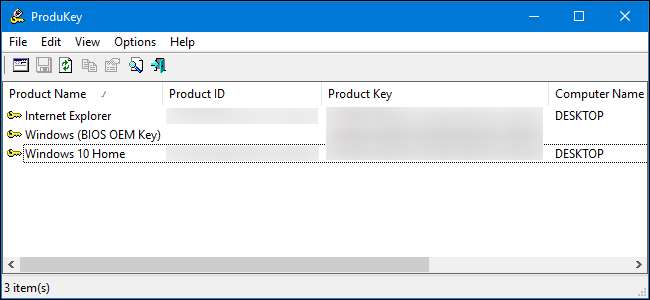
Ключі продукту в наші дні стають все рідше і рідше, але якщо у вас на комп’ютері є програмне забезпечення, і ви не можете знайти його ключ продукту, ця проста програма допоможе вам його витягти.
NirSoft ProduKey дозволяє переглядати ключі продукту для Windows , Microsoft Office та багато інших програм. Він може показувати ключі від поточного комп’ютера, або ви можете використовувати його для перегляду ключів, що зберігаються на пошкодженому жорсткому диску комп’ютера.
Як відновити ключі з робочого комп'ютера
ПОВ'ЯЗАНІ: Як знайти загублені ключі продукту Windows або Office
Завантажте архів ProduKey з цієї сторінки і запустіть файл ProduKey.exe.
Ви побачите ключ продукту для інсталяції Windows, а також інші програми, встановлені у вашій системі, включаючи Microsoft Office, Visual Studio, MIcrosoft Exchange Server, Microsoft SQL Server та деякі продукти Adobe та Autodesk.
Якщо ваш комп’ютер постачається з ключем Windows 10 або 8, вбудованим у його прошивку UEFI, він відображатиметься тут як „Windows (OEM-ключ BIOS)”. Цей ключ зберігається на материнській платі комп’ютера, і Windows автоматично використовуватиме його кожного разу, коли ви встановите Windows на свій ПК. Не потрібно створювати резервні копії чи записувати.
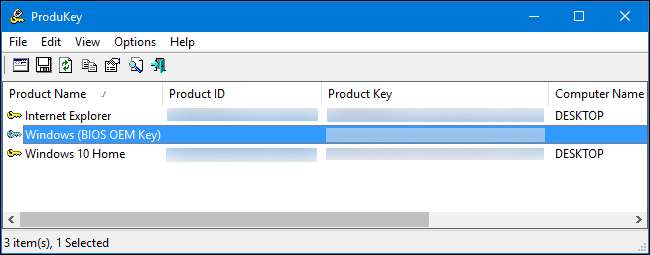
Запишіть усі ключі товару, які ви хочете зберегти, і зберігайте їх у безпечному місці. Це так просто!
Як відновити ключі з окремого жорсткого диска
Якщо у вас є комп’ютер, який не завантажується, ви можете відновити його ключі, доки жорсткий диск все ще працює. Вам просто потрібно вийняти привід, підключити його до функціонального комп’ютера та навести на нього ProduKey.
Якщо ви хочете зробити це, вам потрібно вимкнути зламаний комп’ютер, відкрити його та вийняти його внутрішній диск. На деяких комп’ютерах це буде простіше, ніж на інших - наприклад, багато ноутбуків не розроблено для легкого відкриття, тоді як настільні комп’ютери зазвичай це так.
Потім ви можете вставити накопичувач у внутрішній відсік для дисків на робочому комп'ютері або скористатися Док-станція жорсткого диска SATA , як показано нижче.

Який би варіант ви не вибрали, як тільки пристрій підключено до мережі і з’явиться в Windows, продовжуйте і запускайте ProduKey, як і на функціонуючому комп’ютері, описаному в попередньому розділі. Клацніть «Файл»> «Вибрати джерело», щоб вибрати вторинний диск.
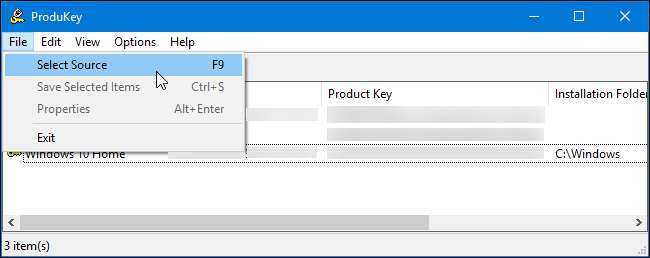
У вікні «Вибір джерела» виберіть «Завантажити ключі продукту із зовнішнього каталогу Windows» і направте його в каталог Windows на диску з іншого ПК. Наприклад, якщо диск іншого ПК - D :, вам потрібно буде вказати його на D: \ Windows.
Потім ProduKey відображатиме ключі від приводу іншого комп’ютера, а не ключі, що використовуються на поточному комп’ютері.
Оновлення : Якщо це не спрацює, можливо, вам доведеться відкрити ProduKey як Адміністратор і точка ProduKey в місці розташування вулика реєстру на зовнішньому диску.
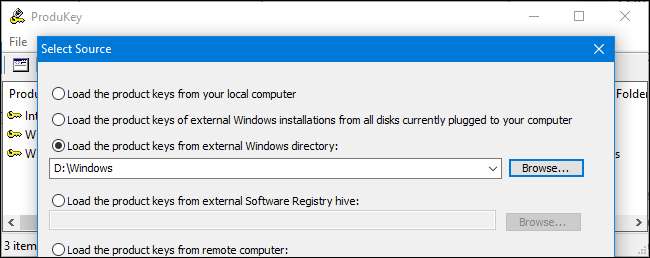
Як відновити ключі, не виймаючи спочатку диск комп'ютера
Нарешті, якщо ви не можете - або просто не хочете - фізично вилучити диск з першого комп’ютера, ви можете замість цього скористатися живим USB-накопичувачем Linux, щоб скопіювати файли з цього диска, а потім перевірити їх за допомогою ProduKey на іншому комп'ютер. Як правило, ми вважаємо, що простіше просто вийняти диск, але це буде працювати як альтернатива.
Для цього спочатку потрібно створити собі діючий диск Linux. Наприклад, ви можете створити диск Ubuntu. Для цього вам потрібно буде завантажте Ubuntu ISO і завантажте Інструмент Rufus для Windows .
Увага : USB-накопичувач, який ви перетворили на живий диск Linux, буде стертий. Спершу створіть резервні копії всіх важливих файлів на ньому.
Як тільки ви отримаєте обидва, підключіть USB-накопичувач і запустіть Rufus. Виберіть свій USB-накопичувач, виберіть файлову систему FAT32 і встановіть прапорець “Створити завантажувальний диск за допомогою”. Клацніть на кнопку праворуч від неї та виберіть завантажене зображення Ubuntu ISO.
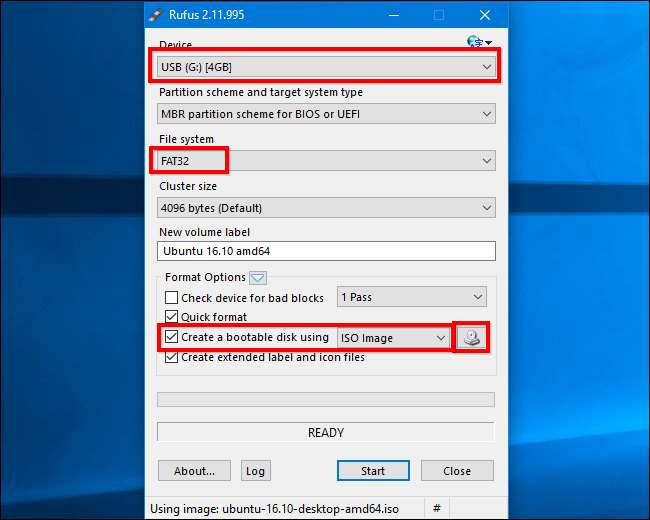
Клацніть на “Пуск” і погоджуйтесь завантажити програмне забезпечення Syslinux. Виберіть “Записати в режимі зображення ISO (рекомендовано)” і погоджуйтесь стерти дані на диску, коли вас попросять.
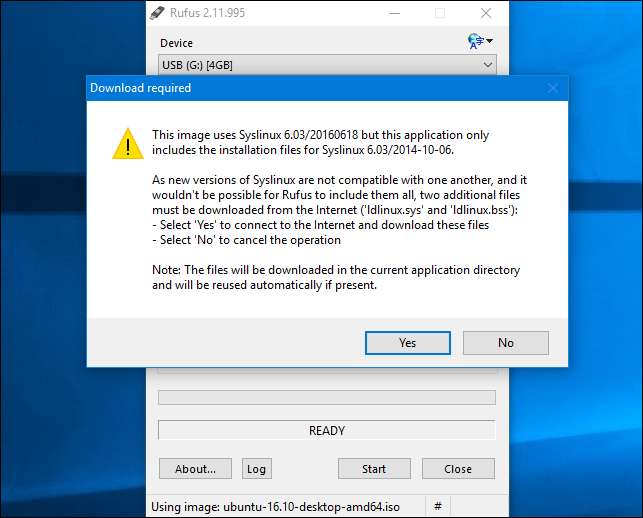
ПОВ'ЯЗАНІ: Як завантажити комп'ютер з диска або USB-накопичувача
Коли диск створений, ви можете підключити USB-накопичувач до зламаного комп'ютера та завантажитись з нього. Можливо, вам просто потрібно вставити диск, завантажити його, і комп'ютер запуститься з USB-накопичувача. Або, можливо, доведеться налаштувати порядок завантаження або скористатися меню параметрів завантаження .
Під час завантаження Ubuntu відкрийте вікно файлового менеджера, клацнувши піктограму диска на панелі. Знайдіть свій диск Windows і перейдіть до
C: \ Windows \ system32 \
. Клацніть правою кнопкою миші папку “config” та виберіть “Copy”. Підключіть інший зовнішній USB-накопичувач до свого комп’ютера та скопіюйте на нього папку конфігурації.
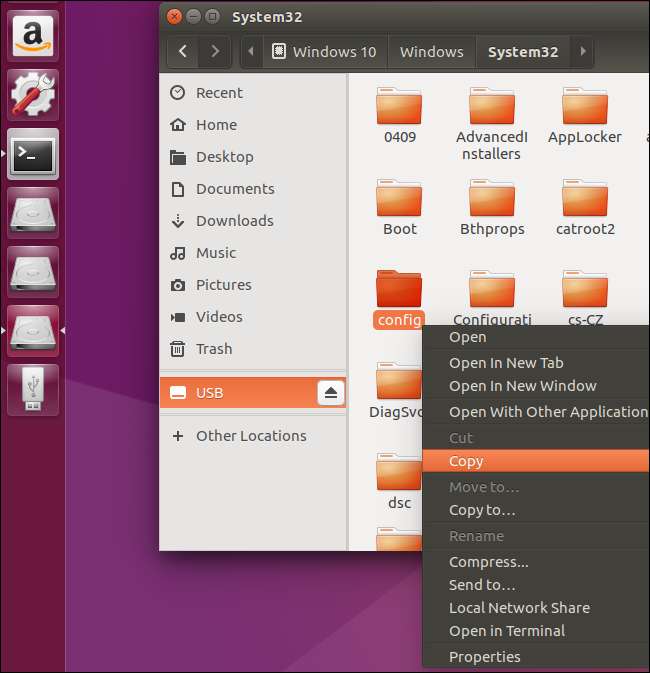
Перенесіть диск, що містить папку “config”, на інший комп’ютер під управлінням Windows.
Вам потрібно буде відтворити структуру каталогів. Створіть папку “Windows”, а потім створіть у ній папку “system32”. Скопіюйте папку “config” у папку system32.
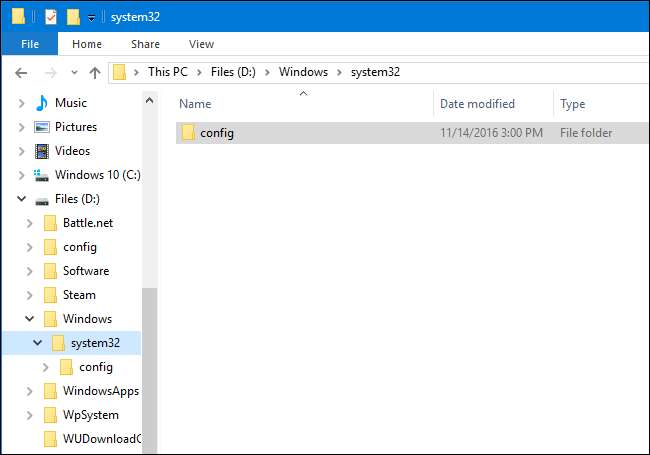
Запустіть ProduKey, клацніть Файл> Вибрати джерело та виберіть папку Windows, яку ви щойно створили. Ви не можете просто направити його безпосередньо на конфігураційну папку.
Потім ProduKey покаже вам ключі продукту з папки конфігурації, яку ви скопіювали.
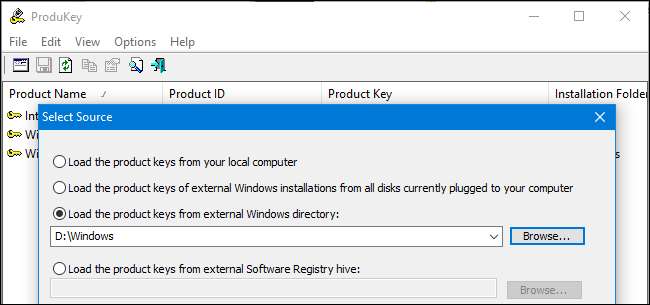
Кредит зображення: Філіп Стюарт







